文章插图
8、 接下来就可以按照正常的操作步骤来安装打印机驱动即可
方法三:1、 打印机需要特定服务的支持也能正常工作, 这个服务就是“Print Spooler ”, 如果要正常安装和使用打印机, 该服务必须处于开启状态
2、 右击“我的电脑”, 从弹出的菜单中选择”管理“
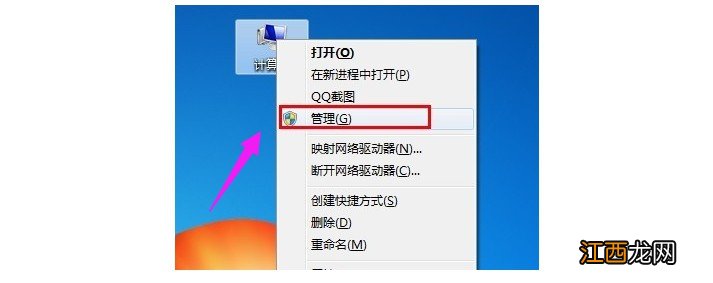
文章插图
3、 在计算机管理窗口, 依次展开“服务和应用程序”→“服务”, 找到“Print Spooler” 服务并双击打开
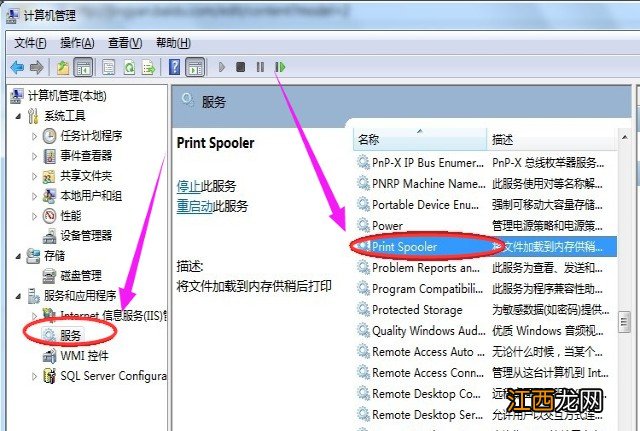
文章插图
4、 然后, 在弹出的窗口中, 确保该服务已经被启动 。 如果没有启动, 将“启动类型”设置为“自动”, 然后点击“启动”启动该服务就可以了
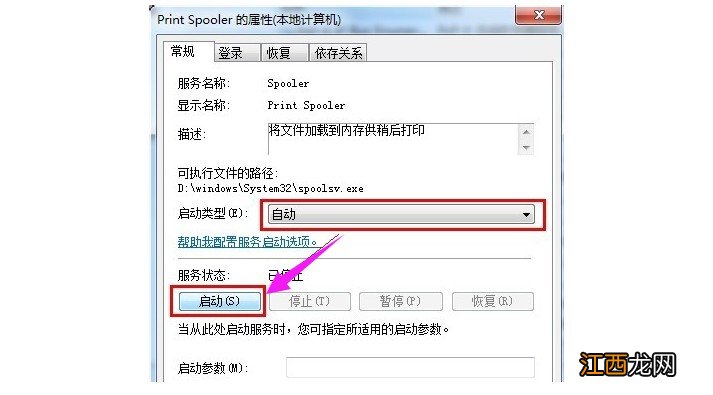
文章插图
5、 设置完毕之后, Print Spooler属性页面会显示已启动
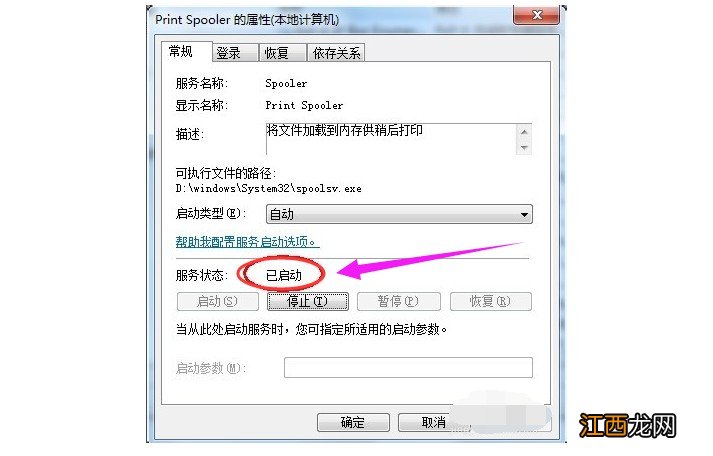
文章插图
6、 之后, 你就可以按照打印机安装说明书的方法来安装打印机驱动, 如果没有说明书的话, 也可以按照以下方法来安装打印机驱动
情况一:
如果打印机驱动程序是自安装程序, 则可以首先安装打印机驱动程序, 待驱动程序安装完成后, 再连接打印机, 此时电脑会自动识别打印机并查找与其匹配的驱动程序进行安装 。
情况二:
如果打印机驱动程序无自安装可执行程序, 则需要通过控制面板来添加打印机
1、 打开”控制面板“, 找到并双击”设备和打印机“并进入 。
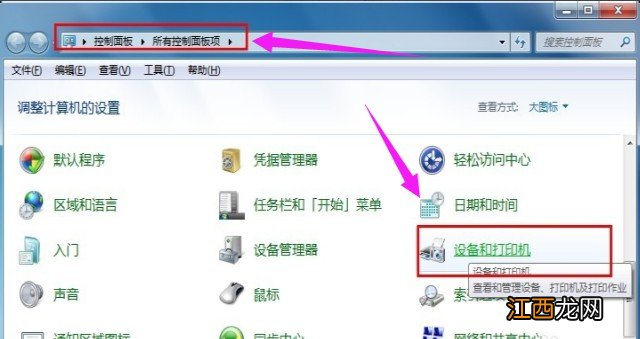
文章插图
2、 右击窗口空白处, 选择“添加打印机”项 。 然后就可以按照窗口提示选择相应的打印机驱动程序进行安装啦 。
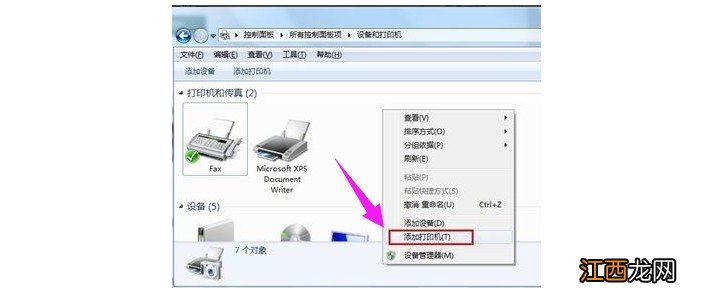
文章插图
以上就是打印机驱动安装失败装不了的3种解决方法 。 如果你也遇到了同样的问题, 那么可以参考以上几种方法来检查排除打印机驱动安装失败的问题, 比如说可能是打印机和电脑没有正确连接导致的, 重新连接就可以成功安装打印机驱动了 。
【打印机驱动安装不上怎么回事 安装打印机驱动安装不上怎么办】
相关经验推荐
- 打印机打印时显示拒绝访问 为什么拒绝访问打印机
- 小红伞如何卸载 小红伞杀毒软件安装不了
- 虚拟光驱安装方法 怎么用虚拟光驱安装系统
- 台式电脑音频设备怎么安装 电脑安装音频设备怎么安装
- 这款打印机是打印、复印、扫描功能为一体的机器
- 电脑无线网络安装向导 无线网络安装向导安装步骤
- 华硕电脑怎么阻止自动安装软件 如何禁止电脑自动安装游戏
- win7系统添加打印机后无法打印 win7添加网络打印机安装失败
- 安卓手机|看看你的安卓手机相册里有没有“PS神器”,不用再安装第三方app
- 磁盘中没有磁盘 请在驱动器 插上磁盘后显示驱动器中没有磁盘














